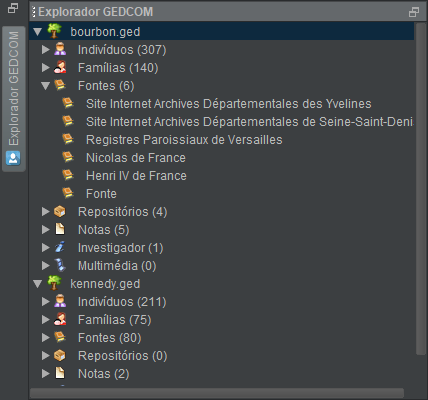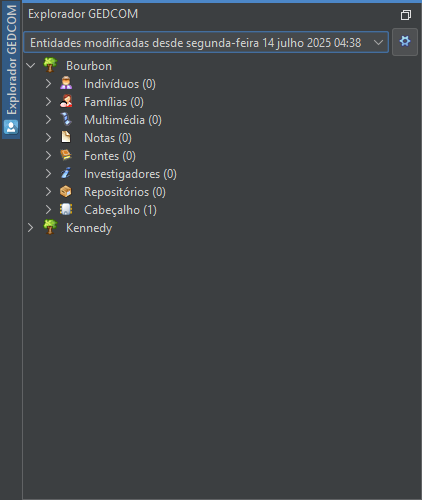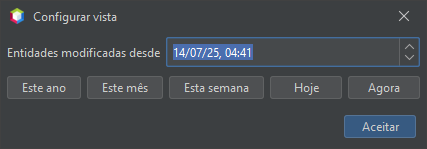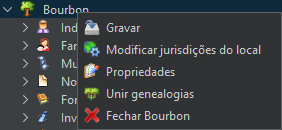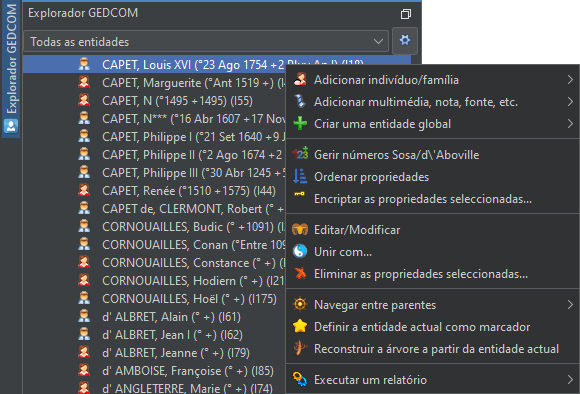Explorador GEDCOM
O explorador Gedcom é uma janela especial do Ancestris, dedicada à exploração de cada ficheiro Gedcom aberto.
Descrição
Janela
Aparece no canto superior esquerdo do Ancestris, como um simples separador vertical. Está sempre presente e sempre disponível, mesmo que possa ser temporariamente ocultada. A acção do menu Janela -> Explorador Gedcom permite a sua exibição.
O explorador Gedcom mostra um resumo das diferentes entidades inseridas nos ficheiros Gedcom actualmente abertos no Ancestris. Se nenhum ficheiro genealógico estiver aberto na aplicação, o explorador Gedcom mostra apenas uma página em branco.
Cada ficheiro aberto no Ancestris é mostrado no explorador Gedcom como uma estrutura em árvore de três níveis:
- primeiro nível: o nome do ficheiro genealógico aberto;
- segundo nível: o nome de uma das sete categorias de entidades, seguido entre parênteses pelo número de entidades;
- terceiro nível: o nome das entidades.
A estrutura em árvore é semelhante à encontrada na maioria dos gestores de ficheiros:
- para uma melhor leitura, as diferentes linhas são indentadas de acordo com o seu nível na hierarquia;
- Para limitar a utilização da barra de deslocamento vertical, um símbolo
 permite mostrar ou ocultar o conteúdo do nível inferior com um clique;
permite mostrar ou ocultar o conteúdo do nível inferior com um clique;
- estes símbolos podem variar consoante o tema escolhido; na imagem acima são pequenos triângulos cinzentos.
No exemplo acima, vemos o explorador Gedcom aberto, mostrando duas genealogias abertas, a dos Kennedy e a dos Bourbons. Vemos por exemplo que existem 211 indivíduos na genealogia Kennedy e 307 na genealogia Bourbon. Também podemos ver pelos símbolos acima que as entidades Fontes dos Bourbon estão visíveis.
Barra de menu
Selector de filtro
O seletor de filtros permite-lhe mostrar todas as entidades ou apenas as entidades modificadas desde uma determinada data.
Na imagem abaixo, são listadas apenas as entidades modificadas desde Segunda-feira, 14 de Julho de 2025, às 04:38.
Por exemplo, em comparação com a vista "Todas as entidades" acima nesta página, não aparecem indivíduos modificados, sendo a única alteração no cabeçalho.
Botão Configurar vista
Este botão abre a janela seguinte:
Aqui, pode facilmente escolher a data e hora a partir das quais deseja ver as alterações ocorridas na lista de entidades.
Utilização
O explorador Gedcom tem vários objectivos:
- contagem de todas as entidades contidas nos vários ficheiros de genealogia actualmente abertos no Ancestris.;
- seleccionar qualquer entidade em qualquer genealogia aberta fazendo duplo clique sobre ela;
- contar e seleccionar as entidades modificadas mais recentemente utilizando o filtro descrito acima;
-
fornecer acesso directo a determinadas acções através do menu contextual.
Duplo clique
Uma selecção com duplo clique (realizada exclusivamente numa entidade) mostra esta entidade nas diferentes vistas (especialmente os editores), desde que estas vistas sejam capazes de gerir a categoria a que a entidade seleccionada pertence.
O explorador Gedcom permite a utilização do menu contextual do Ancestris, acessível através de um clique com o botão direito do rato numa das linhas da árvore de genealogias.
A lista de diferentes comandos disponíveis neste menu depende da categoria de entidade sobre a qual foi feito o clique direito do rato.
Clicar com o botão direito do rato numa categoria de entidade não faz nada.
Clicar com o botão direito do rato numa entidade abre o menu contextual, a partir do qual pode realizar muitas acções: criar outras entidades, editá-las, utilizar ferramentas e relatórios, etc.
Selecção
Um simples clique numa linha (um clique esquerdo) permite-lhe seleccioná-la.
É assim possível seleccionar num ficheiro Gedcom aberto, uma categoria de entidade (dentro de tal ou tal Gedcom), ou uma entidade pertencente a tal ou tal categoria.
Por exemplo, se vários ficheiros de genealogia estiverem abertos simultaneamente, a selecção de um deles permite o seu encerramento (através do menu Ficheiro -> Fechar). Assim, todos os separadores e janelas associados a este ficheiro (pode haver muitas delas) serão fechadas numa única operação, enquanto que as janelas associadas às outras genealogias permanecerão abertas.
Possíveis configurações da janela
Retraída
O painel retraído é a forma padrão do explorador Gedcom quando o Ancestris é aberto. Nesta forma, o separador permanece no topo da margem esquerda da janela principal e o painel normalmente está oculto.
Para mostrar o painel de Explorador Gedcom:
- ou paira (por algumas fracções de segundo) sobre o botão com o rato;
- ou, mais radicalmente, clique neste botão;
- ou activa o comando Janela -> Explorador Gedcom do menu.
Para ocultar novamente o explorador Gedcom:
- ou paira com o rato (por algumas fracções de segundo) sobre qualquer parte do ecrã fora desta moldura;
- ou, mais radicalmente, clica novamente no separador em questão.
Quando o painel retraído está visível, o explorador Gedcom pode tomar a forma de um painel ancorado clicando no pino, localizado na parte superior direita do painel aberto.
Ancorado
O painel da moldura ancorado à janela principal é um painel não sobreponível: o explorador Gedcom está, portanto, sempre visível (desde que a janela principal permaneça em primeiro plano).
A partir deste painel ancorado, o explorador Gedcom pode assumir as seguintes formas:
- um painel numa janela secundária, utilizando o comando Desancorar do menu contextual que gere o painel da janela, aberto clicando com o botão direito do rato no painel;
- Um painel retraído:
- quer utilizando o botão Reduzir grupo de janelas localizado na parte superior direita da barra da janela ancorada (volta ao estado inicial como retraído e fechado);
- ou por meio do comando Janela -> Explorador Gedcom (volta ao estado inicial sob a forma de um painel retraído e aberto).
Painel em janela secundária
O painel da moldura numa janela secundária é uma janela que não foi ancorada, ou seja, uma janela secundária (ou janela flutuante). Neste caso, o explorador Gedcom é independente da janela principal da qual foi desancorado.
A partir desta janela secundária, o explorador Gedcom pode assumir as seguintes formas:
- um painel ancorado, utilizando o comando Ancorar do menu contextual que gere a janela, clicando com o botão direito do rato no painel;
- um painel retraído, usando o comando do menu Janela -> Explorador Gedcom (volta ao estado inicial como um painel retraído e aberto).
Personalização
As definições para esta janela podem ser acedidas através do botão Configurar vista ( ) na barra de menus.
) na barra de menus.